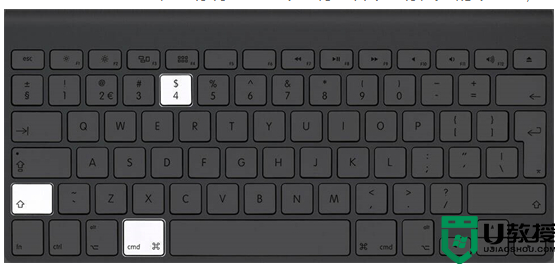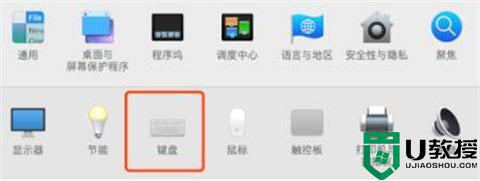苹果电脑快捷键怎么截图 苹果电脑上的截图快捷键操作方法
时间:2022-05-11作者:xinxin
由于苹果系统能够有效的提高办公效率,因此一些用户也会选择入手苹果电脑来使用,可是由于不熟悉苹果电脑的系统功能,因此常常很多操作都需要经过查看才知道在哪里,例如苹果电脑的截图功能,那么苹果电脑快捷键怎么截图呢?今天小编就来告诉大家苹果电脑上的截图快捷键操作方法。
具体方法:
苹果电脑截图快捷键是“command+shift+4”。
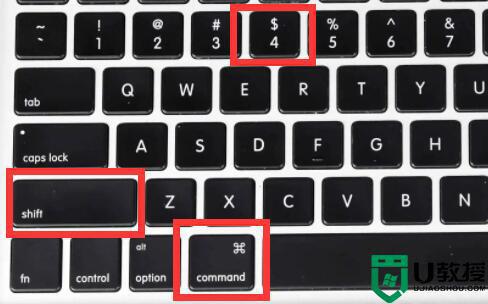
1、按下后,按住鼠标,拖动就可以截图鼠标选中的区域了。
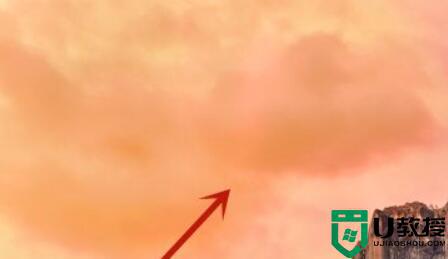
2、截图后,会自动在桌面上生产刚刚截的图片。
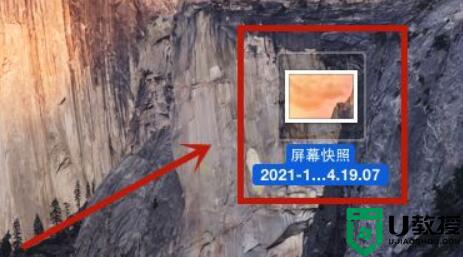
3、我们也可以进入系统偏好设置下的“键盘”。
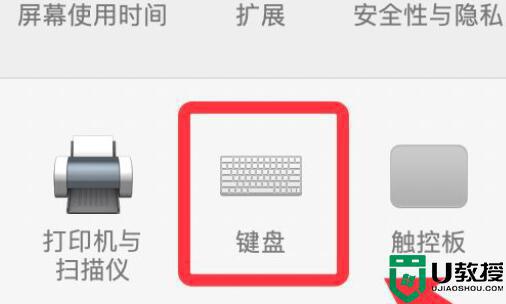
4、然后打开“快捷键”,在左边找到“截屏”。
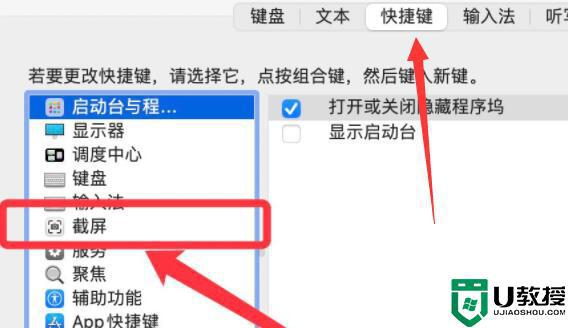
5、在其中可以手动修改截图快捷键。
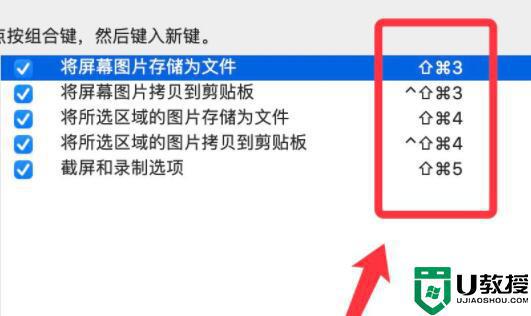
以上就是关于苹果电脑上的截图快捷键操作方法了,有需要的用户就可以根据小编的步骤进行操作了,希望能够对大家有所帮助。